CTI/コールセンターの総合ブランド「VOISTAGE」のパートナープログラムVAR契約を締結しました。
VOISTAGEは、NTTデータ先端技術がこれからのCTI/CRM市場に向け提案する、新しいコンセプトを持った戦略ブランドです。
CTI/コールセンターの総合ブランド「VOISTAGE」のパートナープログラムVAR契約を締結しました。
VOISTAGEは、NTTデータ先端技術がこれからのCTI/CRM市場に向け提案する、新しいコンセプトを持った戦略ブランドです。
netcommonsのフッターを変更してみた。
標準の「Powered by NetCommons2 The NetCommons Project」から
「Copyright(C) 2002-2015 KeyGoal, inc. All Right Reserved.」に変更してみる。
・変更ファイル
\webapp\modules\pages\templates\default\footer.html
・変更内容の反映
ログイン→管理→モジュール管理→一括アップデート
以上で完了です。
netcommonsのインストールを行います。
ブラウザで「http://keygoal.net/nc/htdocs/」URLに接続しインストール画面を表示します。
言語は「Japanese」のままで[次へ>>]ボタンを押します。
イントロダクション画面では[次へ>>]ボタンを押します。
必要情報を入力し[次へ>>]ボタンを押します。
入力情報の確認画面が出ますので問題無ければ[次へ>>]ボタンを押します。
入力内容を変更したい時は[<<戻る]ボタンで戻ります。
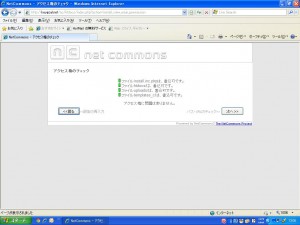
アクセス権の各項目左の四角が緑色の場合問題がありませんので[次へ>>]ボタンを押します。
アクセス権の各項目左の四角が赤色の場合問題がありますので[<<戻る]ボタンで戻ります。
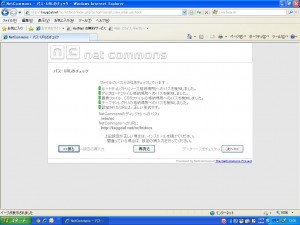
パス・URLのチェックの各項目左の四角が緑色の場合問題がありませんので[次へ>>]ボタンを押します。
パス・URLのチェックの各項目左の四角が赤色の場合問題がありますので[<<戻る]ボタンで戻ります。
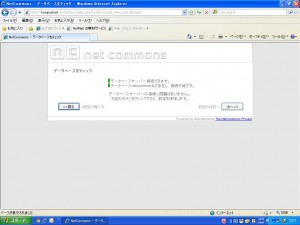
データベースをチェックの各項目左の四角が緑色の場合問題がありませんので[次へ>>]ボタンを押します。
データベースをチェックの各項目左の四角が赤色の場合問題がありますので[<<戻る]ボタンで戻ります。
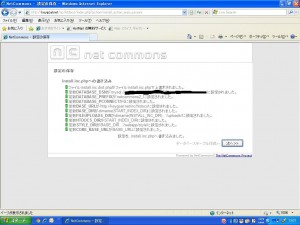
設定の保存の各項目左の四角が緑色の場合問題がありませんので[次へ>>]ボタンを押します。
設定の保存の各項目左の四角が赤色の場合問題がありますので[<<戻る]ボタンで戻ります。
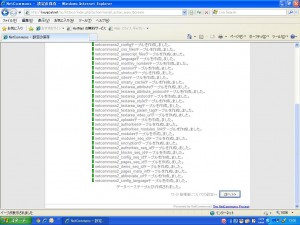
テーブルの作成の各項目左の四角が緑色の場合問題がありませんので[次へ>>]ボタンを押します。
テーブルの作成の各項目左の四角が赤色の場合問題がありますので[<<戻る]ボタンで戻ります。
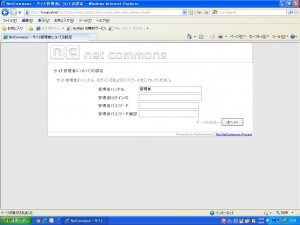
サイト管理者情報を入力し[次へ>>]ボタンを押します。
データ生成の各項目左の四角が緑色の場合問題がありませんので[次へ>>]ボタンを押します。
データ生成の各項目左の四角が赤色の場合問題がありますので[<<戻る]ボタンで戻ります。
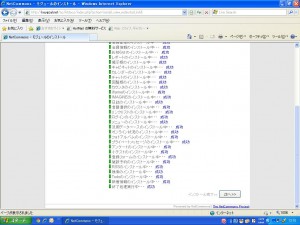
モジュールインストールの各項目左の四角が緑色の場合問題がありませんので[次へ>>]ボタンを押します。
モジュールインストールの各項目左の四角が赤色の場合問題がありますので[<<戻る]ボタンで戻ります。

インストール完了画面が出ればインストール完了です。
「インストールされたサイトを見るには、ここをクリックしてください。」メッセージの「ここ」リンクを押してサイトを確認します。
■推奨環境
WWWサーバ: Apache(2.0.xx) を特にお薦めします
データベース: MySQL 5.0.xx
PHP: PHP 5.1.6 以降
■インストール環境
Apache 2.2.26
MySQL 5.5.34
PHP 5.3.28
■ダウンロード
今回は下記URLからWindows版を作業用パソコンにダウンロード後、解凍したファイルを使用しました。
http://www.netcommons.org/
■アップロード
今回はWinSCPでアップロード
(注意)FFFTPでアップロードする場合はバイナリモードを使うこと。
作業用パソコンで解凍した「html」フォルダ内全てをWebサーバにアップロードします。
今回はインスタンス停止時にもデータ消滅しないAmazon EBSに作成した「/ebs/nc」ディレクトリにアップロードしドキュメントルートにシンボリックリンクを作成しました。
(注意)Amazon EC2のディレクトリはインスタンス停止によりデータが消滅するのでAmazon EBSにデータを作成する必要があります。
アメリカのリージョンなので18MBのみ関わらず2時間くらいの時間を要しました。
# ln -s /ebs/nc /var/www/html/nc
シンボリックリング作成後オーナーを「apache」に変更します。
# chown -R apache.apache ./nc
# ls -l
total 20
drwx—— 2 root root 16384 Jan 13 01:23 lost+found
drwxr-xr-x 3 apache apache 4096 Jan 13 12:51 nc
■インストール画面の文字化け対応
「/etc/httpd/conf/httpd.conf」ファイルの下記部分を変更します。
AddDefaultCharset UTF-8
↓
AddDefaultCharset off
「/etc/php.ini」ファイルの下記部分を変更します。
;mbstring.encoding_translation = Off
↓
mbstring.encoding_translation = Off
mbstring.internal_encoding = EUC-JP
↓
mbstring.internal_encoding = UTF-8
;mbstring.func_overload = 0
↓
mbstring.func_overload = 0
;mbstring.http_input = auto
↓
mbstring.http_input = pass
;mbstring.http_output = SJIS
↓
mbstring.http_output = pass
■netcommons用MySQLユーザーを作成します。
今回は「netcommons」ユーザーを作りました。
mysql> grant all privileges on *.* to netcommons@localhost identified by ‘任意のパスワード’ with grant option;
mysql> grant all privileges on *.* to netcommons@127.0.0.1 identified by ‘任意のパスワード’ with grant option;
Query OK, 0 rows affected (0.00 sec)
mysql> select host,user from mysql.user;
+——————+————+
| host | user |
+——————+————+
| 127.0.0.1 | netcommons |
| 127.0.0.1 | root |
| ::1 | root |
| ip-172-31-36-121 | |
| ip-172-31-36-121 | root |
| localhost | |
| localhost | netcommons |
| localhost | root |
+——————+————+
8 rows in set (0.00 sec)
■MySQLデータをAmazon EBS環境に移動
MySQLのデータをインスタンスが停止しても消えないAmazon EBSのディレクトリに移動する設定を行います。
まず新しいディレクトリ「/ebs」に権限付きでコピーします。
# cp -prf /var/lib/mysql /ebs
念のため、古いディレクトリをリネームしバックアップしておきます。
# mv /var/lib/mysql /var/lib/mysql20140114
データディレクトリの場所を設定ファイルで変更
# vi /etc/my.cnf
datadir=/var/lib/mysql
↓
datadir=/ebs/mysql
MySQLの再起動
# /etc/init.d/mysqld restart
Stopping mysq ld: [ OK ]
Starting mysqld: [ OK ]
変更の確認
mysql> show variables like ‘datadir’;
+—————+————-+
| Variable_name | Value |
+—————+————-+
| datadir | /ebs/mysql/ |
+—————+————-+
1 row in set (0.00 sec)
■netcommonsインストール
webapp/config/install.inc.php
の権限を「777」に変更
# chmod 777 install.inc.php
ブラウザから「http://keygoal.net/nc/htdocs/」でインストール画面が表示されます。
netcommonsのインストール手順画面は「netcommonsのインストール」を参照して下さい。
(注意)
netcommondsインストール時に[次へ]ボタンが押せない時は「/etc/php.ini」の「date.timezone = Asia/Tokyo」設定を確認して下さい。
この設定がないと「Google Chrome 33」と「Internet Explorer 8」では[次へ]ボタンが押せませんでした。
なぜか「FireFox 5」では[次へ]ボタンが押せます。
「/etc/php.ini」を設定変更した場合はapacheをリブートしましょう。
# /etc/init.d/httpd restart
httpd を停止中: [ OK ]
httpd を起動中: [ OK ]
■初期画面表示
http://keygoal.net/nc/
画像表示されない場合「.htaccess」の有効性確認を再度確認します。
「/ebs/nc/htdocs/.htaccess」が存在すると画像表示するはずです。
★htaccess有効性確認方法
NetCommonsは「.htaccess」が有効である必要があるので有効性を確認します。
1、ドキュメントルート「/var/www/html/nc」に下記内容で「testdir」ディレクトリに「.htaccess」ファイルを作成します。
order deny,allow
deny from all
3、ドキュメントルート「/var/www/html/nc」に下記内容で「nctest.txt」テキストファイルを作成します。
Access OK!
4、ブラウザからアクセスし表示を確認します。
今回は「http://www.keygoal.net/nc/nctest.txt」
「Not Found」か「Internal Server Error」と表示されれば「.htaccess」は有効です。
「Access OK!」と表示されれば「.htaccess」は無効です。
■二つ目のnetcommonsを簡単にインストールするには
ここでは「keygoal.net/nc」を「keygoal.net/ncpet」にコピー(サイト内は初期化)し新規サイトを作成する手順です。
新しいデータベース「ncdbpet」を作成します。
SQL> create database ncdbpet;
phpMyAdminで作成する場合は照合順序を「utf8_general_ci」に指定し文字化けを回避します。
netcommonsのディレクトリをコピーします。
# cp -prf /ebs/nc /ebs/ncpet
コピーしたディレクトリのシンボリックリンクを作成します。
# ln -s /ebs/ncpet /var/www/html/ncpet
インストール設定ファイルのパーミッションを変更します。
# cd /ebs/ncpet/webapp/config
# pwd
/ebs/ncpet/webapp/config
# chmod 777 install.inc.php
インストール画面からnetcommonsをインストールします。
http://www.keygoal.net/ncpet/htdocs
Oracle11gからパスワードの有効期限が180日になっており期限到来で突然ログインできなくなります。
以前は無制限だったのにセキュリティ面でディフォルト設定が変更になったようです。
突然の出来事で心臓に悪いですが、簡単に有効期限変更ができるのでご安心を。
パスワード有効期限の変更についてメモしておきます。
1、sysdbaでSQL*Plusに接続
コマンドプロンプト画面から「sqlplus / as sysdba」で接続
2、有効期限確認
SQL> select * from dba_profiles where resource_name = ‘PASSWORD_LIFE_TIME’;
おそらくDEFAULTプロファイルの有効期限が「180」になっているはず。
3、DEFAULTプロファイルの有効期限を無制限に変更
SQL> alter profile default limit password_life_time unlimited;
4、アカウントのロックを解除するには(これはsystemユーザの例です)
SQL> alter user system account unlock;
5、有効期限確認
SQL> select * from dba_profiles where resource_name = ‘PASSWORD_LIFE_TIME’;
DEFAULTプロファイルの有効期限が「UNLIMITED」になっていれば完了。